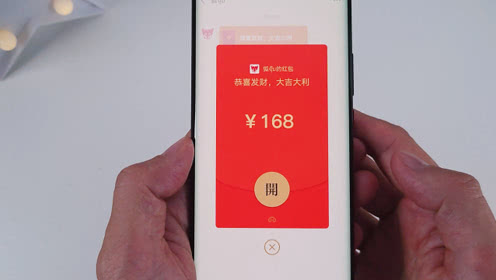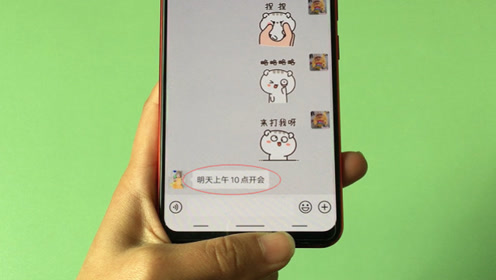96微信编辑器怎么修改图片??很多人都在使用96微信编辑器这个平台。不过在使用过程中,有些用户在问96微信编辑器怎么修改图片?一起来看看小编为大家带来的96微信编辑器修改图片方法吧。
第一、选择素材进入到96微信编辑框,然后点击图片,我们可以看到“修改”按钮。
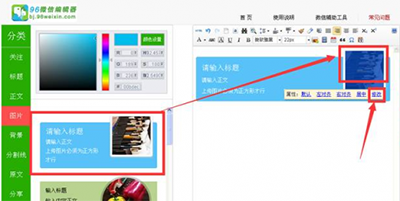
96微信编辑器
第二、看到图片地址,替换图片地址即可。
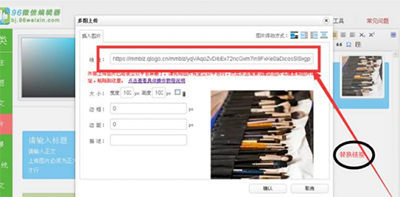
第三、将图片上传到微信素材管理—图片素材里
进入素材管理—》图片库,点击右侧的上传按钮,上传本地图片到微信素材库。
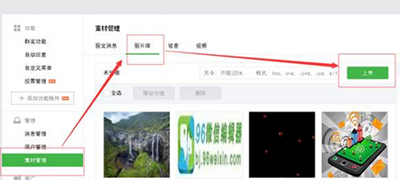
96微信编辑器
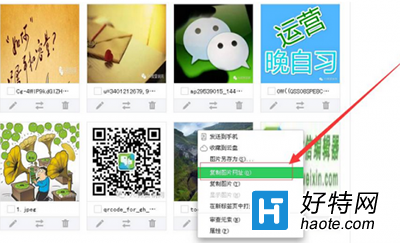
96微信编辑器
第四、进入微信素材库里,点击想要获取的图片,右键点击“复制图片网址”,(如图2.1)这样可以看到“地址”将该图片地址复制下来了。
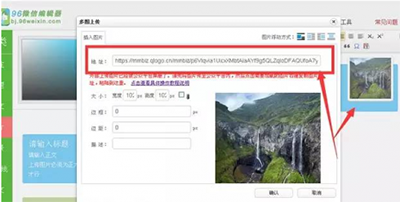
96微信编辑器
第三、点击进入96微信编辑器,通过粘贴图片地址方式上传图片,将图片的地址粘贴到“地址”后面的的文本框中,然后点击“确认”按钮将图片插入到编辑器。
记住:
素材更换的时候,看清楚素材的形状以及素材提醒,要选择合适的素材即可。
游戏视频
更多 -
微信输入法 最新版 1.2.0 151.48 MB
下载
视频推荐
更多 手游风云榜
更多 资讯阅读
更多 -

- 使用Blender生成城市模型
- 教程 2024-12-05
-

- 全球气象数据ERA5的下载方法
- 教程 2024-12-05
-

- Xpath解析及其语法
- 教程 2024-12-04
-

- 机器学习:神经网络构建(下)
- 教程 2024-12-04
-

- 华为Mate品牌盛典:HarmonyOS NEXT加持下游戏性能得到充分释放
- 教程 2024-12-03
-

- 实现对象集合与DataTable的相互转换
- 教程 2024-12-02
-

- 硬盘的基本知识与选购指南
- 教程 2024-12-01
-

- 如何在中国移动改变低价套餐
- 教程 2024-11-30
-

- 鸿蒙NEXT元服务:论如何免费快速上架作品
- 教程 2024-11-29
-

- 丰巢快递小程序软件广告推荐关闭方法
- 教程 2024-11-27
-

- 如何在ArcMap软件中进行栅格图像重采样操作
- 教程 2024-11-26
-

- 算法与数据结构 1 - 模拟
- 教程 2024-11-26